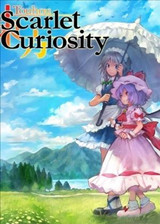自己打不开电脑中的防火墙怎么办丨自己打不开电脑中的防火墙怎图解
作者:075玩 来源:互联网 2023-08-03 09:00:07
自己打不开电脑中的防火墙怎么办?最近有用户打不开电脑中的防火墙,就很心急。毕竟防火墙是保护电脑系统安全的,那到底要怎么解决呢?现在跟着小编一起操作吧。
1.打开任务管理器,将鼠标切换至“服务”选项后点击“服务”进入,如图所示:

2.开始找到并右键选中Windows Firewall服务,开始进行“启动”。

3.电脑会进行启动该服务。等到该服务启动完成后,大家就能正常使用其中的防火墙功能了。

4.在打开的界面中双击打开Windows Firewall,随后将其中的启动类型设置为“自动”并保存设置即可。

以上就是本次小编为大家带来的全部解决方法,想了解更多内容可以对电脑系统吧进行关注!
关 键 词:
相关阅读
- 自己打不开电脑中的防火墙怎么办丨自己打不开电脑中的防火墙怎图解
- 360浏览器怎么收藏网页丨360浏览器收藏网页图解 360浏览器收藏网址
- 谷歌浏览器如何查看源代码丨谷歌浏览器查看源代码图解 google浏览器查看源代码
- U盘装系统后重启黑屏只有一个光标闪烁怎么办图解 电脑u盘启动黑屏,左上角图标闪烁
- Word文档怎么拆分成多个文档丨Word文档拆分成多个文档图解 单个word文档拆分为多个文档
- 钉钉如何分屏丨钉钉分屏图解 钉钉怎么能分屏
- 360浏览器怎么设置安全级别丨360浏览器设置安全级别图解 怎么设置浏览器安全级别设置为安全级
- 打开组策略时提示inetres.admx错误怎么办图解
- 钉钉怎么投屏到电视丨钉钉投屏到电视图解 钉钉怎么投屏到电视上?
- 如何锁定注册表数值禁止修改丨锁定注册表数值禁止修改图解 如何解除注册表锁定
推荐应用换一换
- 本类推荐
- 本类排行
- 1自己打不开电脑中的防火墙怎么办丨自己打不开电脑中的防火墙怎图解
- 2360浏览器怎么收藏网页丨360浏览器收藏网页图解 360浏览器收藏网址
- 3谷歌浏览器如何查看源代码丨谷歌浏览器查看源代码图解 google浏览器查看源代码
- 4U盘装系统后重启黑屏只有一个光标闪烁怎么办图解 电脑u盘启动黑屏,左上角图标闪烁
- 5Word文档怎么拆分成多个文档丨Word文档拆分成多个文档图解 单个word文档拆分为多个文档
- 6钉钉如何分屏丨钉钉分屏图解 钉钉怎么能分屏
- 7360浏览器怎么设置安全级别丨360浏览器设置安全级别图解 怎么设置浏览器安全级别设置为安全级
- 8打开组策略时提示inetres.admx错误怎么办图解
- 9钉钉怎么投屏到电视丨钉钉投屏到电视图解 钉钉怎么投屏到电视上?
- 10如何锁定注册表数值禁止修改丨锁定注册表数值禁止修改图解 如何解除注册表锁定
- 热门软件
- 热门标签








 萌侠挂机(无限盲盒)巴兔iPhone/iPad版
萌侠挂机(无限盲盒)巴兔iPhone/iPad版 新塔防三国-全民塔防(福利版)巴兔安卓折扣版
新塔防三国-全民塔防(福利版)巴兔安卓折扣版 皓月屠龙(超速切割无限刀)巴兔iPhone/iPad版
皓月屠龙(超速切割无限刀)巴兔iPhone/iPad版 异次元主公(SR战姬全免)巴兔iPhone/iPad版
异次元主公(SR战姬全免)巴兔iPhone/iPad版 火柴人归来(送兔年天空套)巴兔安卓版
火柴人归来(送兔年天空套)巴兔安卓版 大战国(魂环打金大乱斗)巴兔安卓版
大战国(魂环打金大乱斗)巴兔安卓版 世界异化之后(感性大嫂在线刷充)巴兔安卓版
世界异化之后(感性大嫂在线刷充)巴兔安卓版 云上城之歌(勇者之城)巴兔安卓折扣版
云上城之歌(勇者之城)巴兔安卓折扣版 武动六界(专属定制高返版)巴兔安卓折扣版
武动六界(专属定制高返版)巴兔安卓折扣版 主公带我飞(打金送10万真充)巴兔安卓版
主公带我飞(打金送10万真充)巴兔安卓版 龙神之光(UR全免刷充)巴兔安卓版
龙神之光(UR全免刷充)巴兔安卓版 风起苍岚(GM狂飙星环赞助)巴兔安卓版
风起苍岚(GM狂飙星环赞助)巴兔安卓版 仙灵修真(GM刷充1元神装)巴兔安卓版
仙灵修真(GM刷充1元神装)巴兔安卓版 绝地枪王(内玩8888高返版)巴兔iPhone/iPad版
绝地枪王(内玩8888高返版)巴兔iPhone/iPad版 火柴人归来(送兔年天空套)巴兔iPhone/iPad版
火柴人归来(送兔年天空套)巴兔iPhone/iPad版 世界异化之后(感性大嫂在线刷充)巴兔iPhone/iPad版
世界异化之后(感性大嫂在线刷充)巴兔iPhone/iPad版 大战国(魂环打金大乱斗)巴兔iPhone/iPad版
大战国(魂环打金大乱斗)巴兔iPhone/iPad版 主公带我飞(打金送10万真充)巴兔iPhone/iPad版
主公带我飞(打金送10万真充)巴兔iPhone/iPad版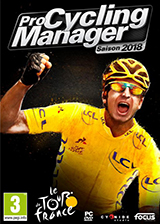
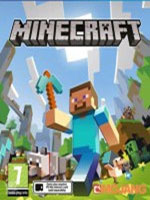

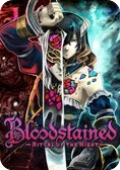

![尘埃4联机补丁[REVOLT] v1.0](http://img.99danji.com/uploadfile/2018/0212/20180212094334622.png)






![光明之响Refrain单独未加密补丁v3[Voksi] v1.0](http://img.99danji.com/uploadfile/2018/0223/20180223035551243.png)